Apprenez à configurer et utiliser votre smartphone / tablette : principales fonctionnalités et paramètres
Vous trouverez ci-dessous quelques informations pour vous guider dans la prise en main de votre appareil Galaxy : utiliser un écran tactile, naviguer grâce aux différentes fonctionnalités, adapter les paramètres selon vos besoins.
Vous venez d’acquérir un smartphone ou une tablette Galaxy ?
Si vous allumez votre smartphone ou tablette pour la première fois, vous devez tout d’abord choisir la langue qui sera installée sur votre appareil. Vous pourrez la modifier ultérieurement dans les Paramètres.
Remarque : Avant d’allumer votre appareil, assurez-vous que la batterie est bien rechargée. Consultez notre FAQ dédiée pour découvrir les différentes manières de recharger votre appareil Galaxy.
Pour utiliser votre smartphone, il vous sera nécessaire de maîtriser quelques gestes simples :
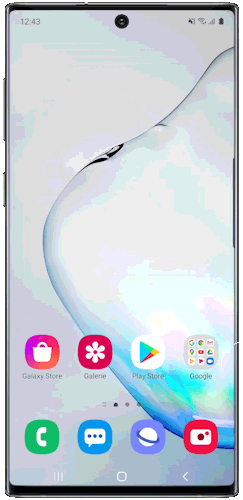
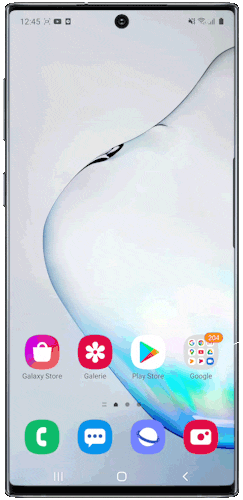
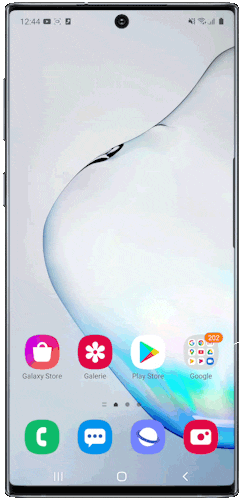
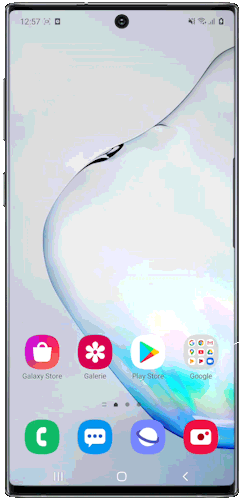
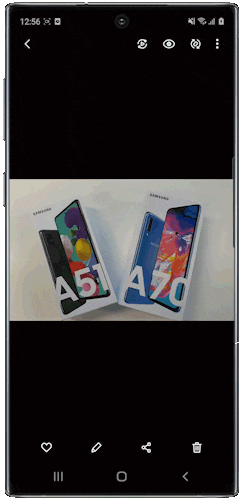
Si vous rencontrez des difficultés pour utiliser votre écran tactile, consultez notre page dédiée.

La fonction et l’emplacement des touches physiques – aussi appelées boutons – varient selon les modèles de smartphone. En général, les boutons sont les suivants :
- Touche Marche/Arrêt pour allumer et éteindre votre appareil.
- Touche Volume pour régler le volume du son de votre appareil.
- Sur les modèles les plus récents, la touche Bixby vous permet de démarrer l’assistant virtuel créé par Samsung. Vous pouvez modifier la fonctionnalité de cette touche depuis les Paramètres > Fonctions avancées > Touche latérale : ouvrir l’appareil photo ou lancer votre application préférée.
- Le bouton central sur les modèles les plus anciens.
La barre de navigation qui s’affiche en bas de votre écran vous permet d’ouvrir plusieurs applications ou de passer d’un écran à l’autre. Par défaut, les touches sont paramétrées ainsi :
- Touche Applications récentes : vous permet d’afficher toutes les applications que vous avez récemment ouvertes.
- Touche Accueil : vous permet de revenir à l’écran d’accueil de votre smartphone. Si vous maintenez cette touche enfoncée, vous démarrez la fonction de recherche de l’assistant vocal de Google.
- Touche Retour : vous permet de revenir à la page ou étape précédente.
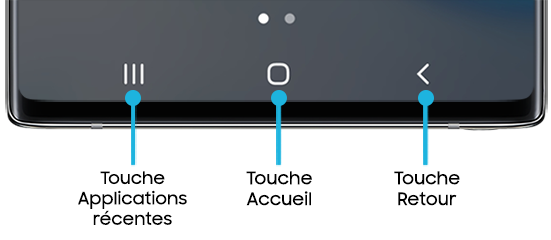
Vous pouvez aller dans Paramètres > Ecran (ou Affichage) > Barre de navigation pour changer l’ordre des touches, masquer la barre de navigation et – pour les modèles dotés de la version Android 10 - opter pour la navigation par mouvements.
Découvrez en détails comment utiliser la navigation par gestes avec Android10 grâce à notre vidéo dédiée.
Vous pouvez personnaliser l’écran d’accueil de votre smartphone pour y regrouper les informations (heure, date, météo) et applications (appels, messages, internet, etc.) que vous souhaitez consulter en un clin d’œil.
Pour accéder à la liste des applications, balayez l’écran vers le haut. Balayez l’écran vers le bas pour revenir à votre page d’accueil.
Vous pouvez ajouter l’icône « Applications » à votre écran d’accueil pour accéder à la liste plus rapidement.
Vous pouvez également accéder à vos applications favorites en balayant l’écran du bord droit vers la gauche. Le volet latéral regroupe en effet les applications que vous utilisez le plus souvent.

Votre smartphone ou tablette recense l’ensemble des informations reçues : appels manqués, messages, alerte d’une application, emails, etc.
Ces notifications s’affichent sous forme d’icônes en haut de votre écran, dans la barre d’état de votre appareil. Pour en connaître le détail, balayez votre écran du haut vers le bas
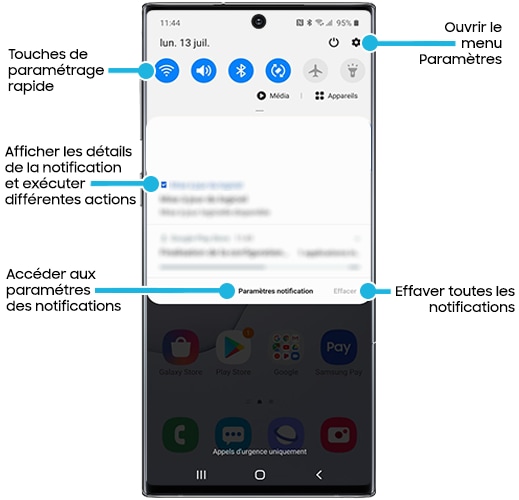
Le volet des raccourcis s’ouvre alors et vous permet de consulter en détail les notifications reçues, les supprimer ou les paramétrer.
Depuis le volet des raccourcis, vous pouvez également :
- Accéder aux touches de paramétrage rapide, parmi lesquelles : la connexion Wi-Fi et Bluetooth, les réglages du son, de la rotation d’écran et de la luminosité, encore le mode Avion ou « Ne pas déranger ».
- Lancer la recherche d’un dossier ou d’une application sur votre smartphone.
- Ouvrir l’ensemble des Paramètres de votre smartphone.
- Organiser l’affichage de ces éléments en appuyant sur l’icône « Plus d’options » en haut à droite.
Connexions, sonnerie, modalités d’affichage, comptes, sécurité, maintenance, mise à jour… vous pouvez définir tous les paramètres de fonctionnement de votre appareil selon vos besoins et envies.
Pour cela, il vous suffit d’ouvrir l’application « Paramètres » en balayant l’écran vers le haut pour afficher le panneau des applications ou en ouvrant le volet des raccourcis.
Remarque : Les étapes peuvent légèrement varier selon le modèle et la version Android utilisée. Si vous ne trouvez pas le paramètre que vous souhaitez modifier, utiliser la barre de recherche qui s’affiche en haut de l’écran quand vous ouvrez les « Paramètres ».
Certains de ces paramètres sont également accessibles depuis le volet des raccourcis.
Vous trouverez ci-dessous les principaux paramétrages :
Paramètres > Connexions
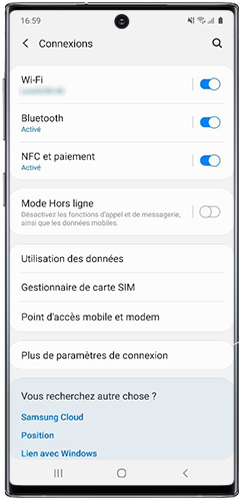
Si vous souhaitez connecter votre smartphone ou votre tablette à un réseau Wi-Fi , suivez les étapes détaillées dans notre FAQ.
Paramètres > Gestion Globale > Date et heure
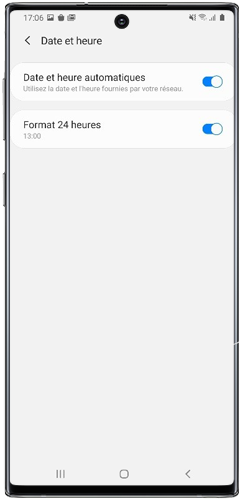
Vous recherchez une autre information ?
Mode d'emploi
Vous avez besoin de plus de détails ?
Téléchargez et consultez le mode
d’emploi de votre smartphone.
Toutes nos FAQs
Retrouvez l'essentiel de nos FAQs, infos et astuces
pour savoir comment utiliser votre
appareil Galaxy en toute circonstance.
Merci pour votre avis
Veuillez répondre à toutes les questions.
Code to Open Chat Window